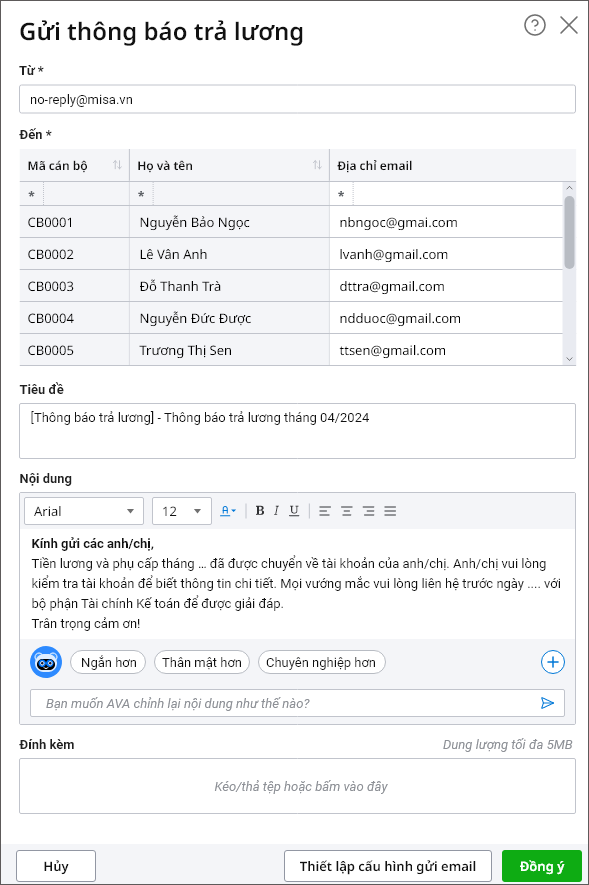Xem phim hướng dẫn:
1. Kế toán tiền lương lập danh sách cán bộ cần tính lương, nếu trong tháng có cán bộ mới tuyển dụng cần cập nhật thông tin cán bộ mới trước khi tính lương, nếu trong tháng có cán bộ được nâng lương, nâng hệ số cũng cần cập nhật theo mức lương và hệ số mới.
2. Kế toán tiền lương (cán bộ nhân sự tính lương) nhận bảng tổng hợp chấm công, tổng hợp ngày nghỉ, ngày làm thêm làm đêm từ cán bộ tổng hợp chấm công.
3. Kế toán tiền lương tổng hợp các khoản thu nhập không thường xuyên, và khấu trừ không thường xuyên khác của từng cán bộ.
4. Căn cứ quy tắc tính các khoản lương được hưởng, và các khoản khấu trừ của từng cán bộ và số công, số ngày nghỉ.
Sau khi đã thực hiện các công việc Tổng hợp ngày nghỉ/làm thêm; Tổng hợp thu nhập không thường xuyên; Khấu trừ không thường xuyên; Tính lương truy lĩnh. Việc tính lương, bảo hiểm, thuế thu nhập cá nhân sẽ được tính như sau:
1. Vào phân hệ Tiền lương, chọn Tính lương/Lập bảng lương.
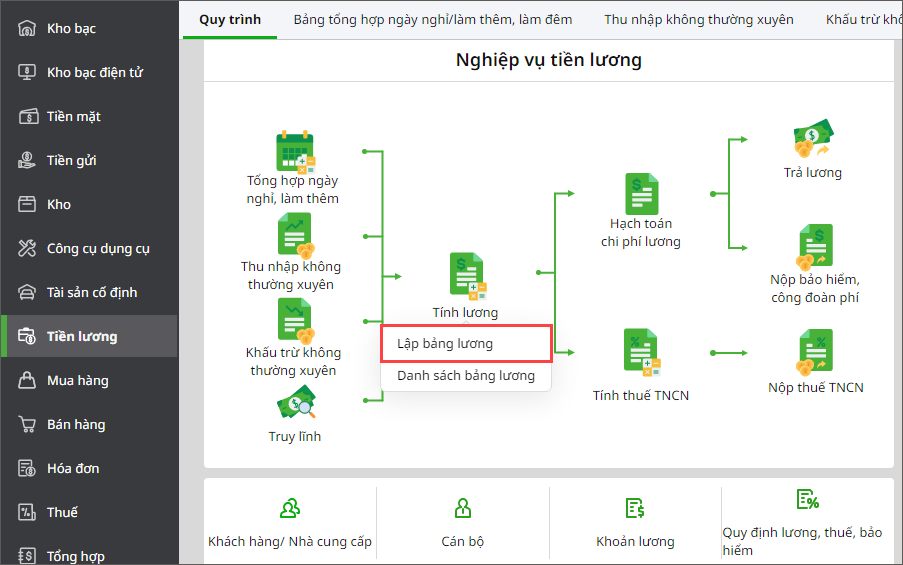
2. Chọn Tháng tính lương, chọn Loại cán bộ cần tính lương.
3. Nhập Tên bảng lương.
4. Tích chọn phòng ban cần tính lương, nhấn Đồng ý.
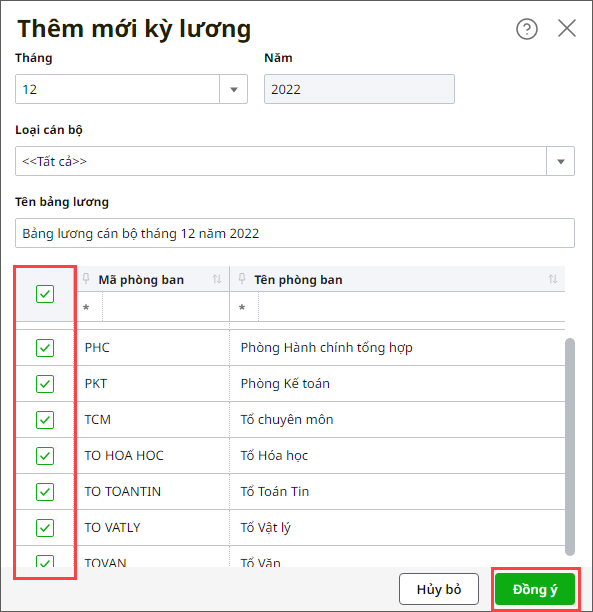
5. Phần mềm sẽ căn cứ vào kết quả Tổng hợp ngày nghỉ/làm thêm; Tổng hợp thu nhập không thường xuyên; Khấu trừ không thường xuyên; Tính lương truy lĩnh để tự động tính ra lương thực lĩnh của từng cán bộ được nhận trong kỳ lương.
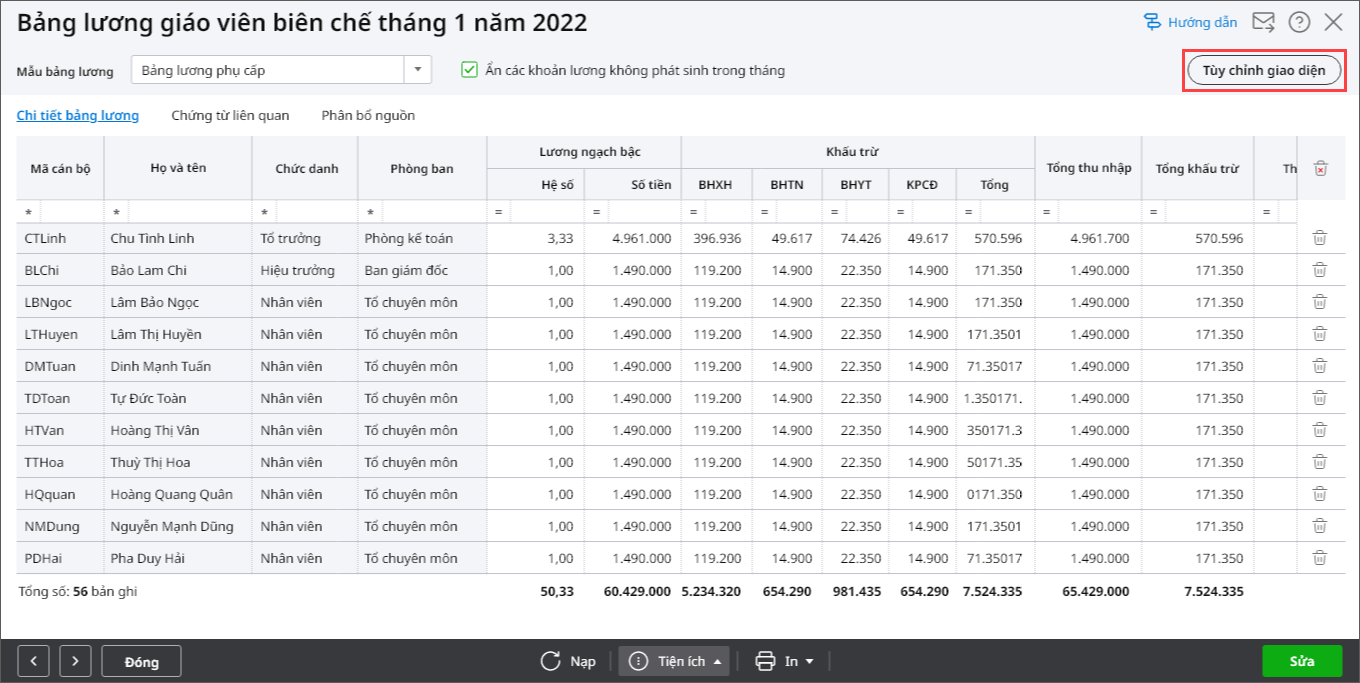
6. Anh/chị có thể thiết lập mẫu bảng lương theo nhu cầu của đơn vị bằng cách:
– Chọn Tùy chỉnh giao diện.
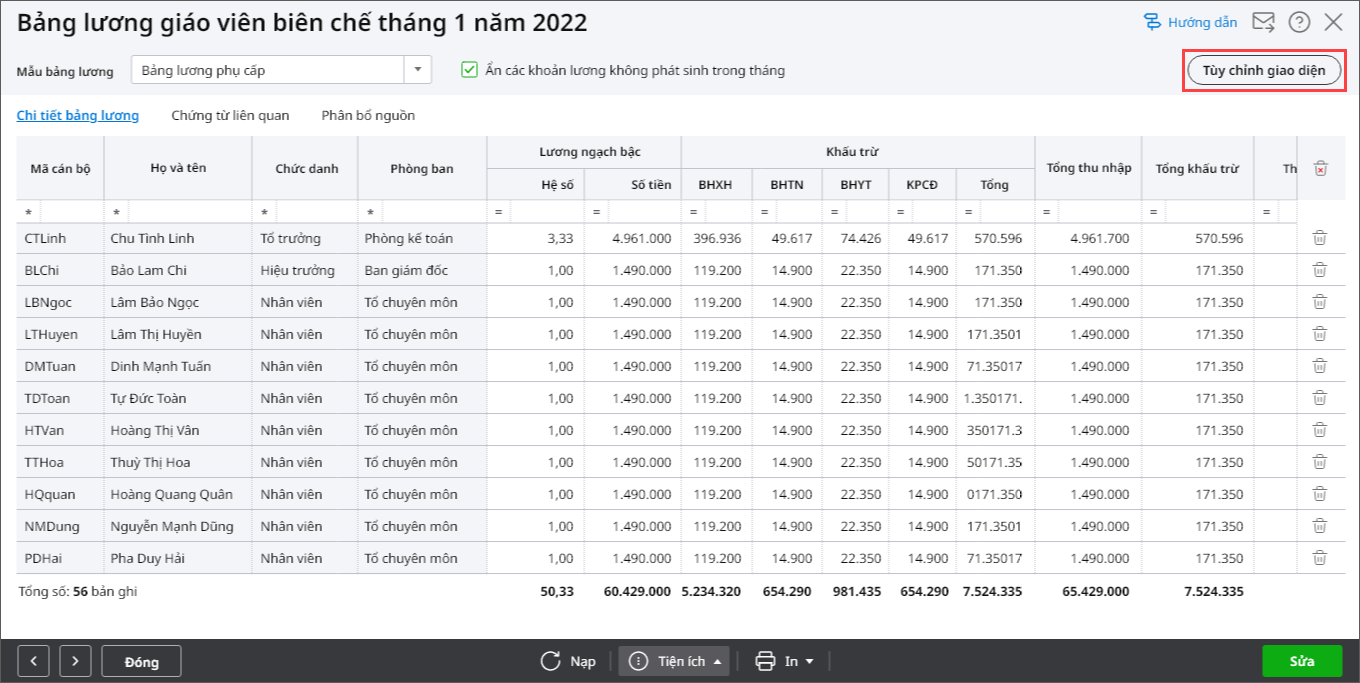
– Sửa lại Tên mẫu bảng lương.
– Chọn biểu tượng kéo thả để thay đổi vị trí các cột.
– Tích chọn các cột cần hiển thị trên bảng lương. Nếu không tích chọn thì sẽ không hiển thị cột đó trên bảng lương.
– Nhập lại Tên cột trên giao diện (nếu muốn).

– Trường hợp cần thêm cột trên giao diện bảng lương thì nhấn Thêm cột.
- Nhập Mã cột, Tên cột trên giao diện.
- Chọn Kiểu dữ liệu.
- Thiết lập Công thức cho cột đó (nếu cần).
- Nhấn Cất.
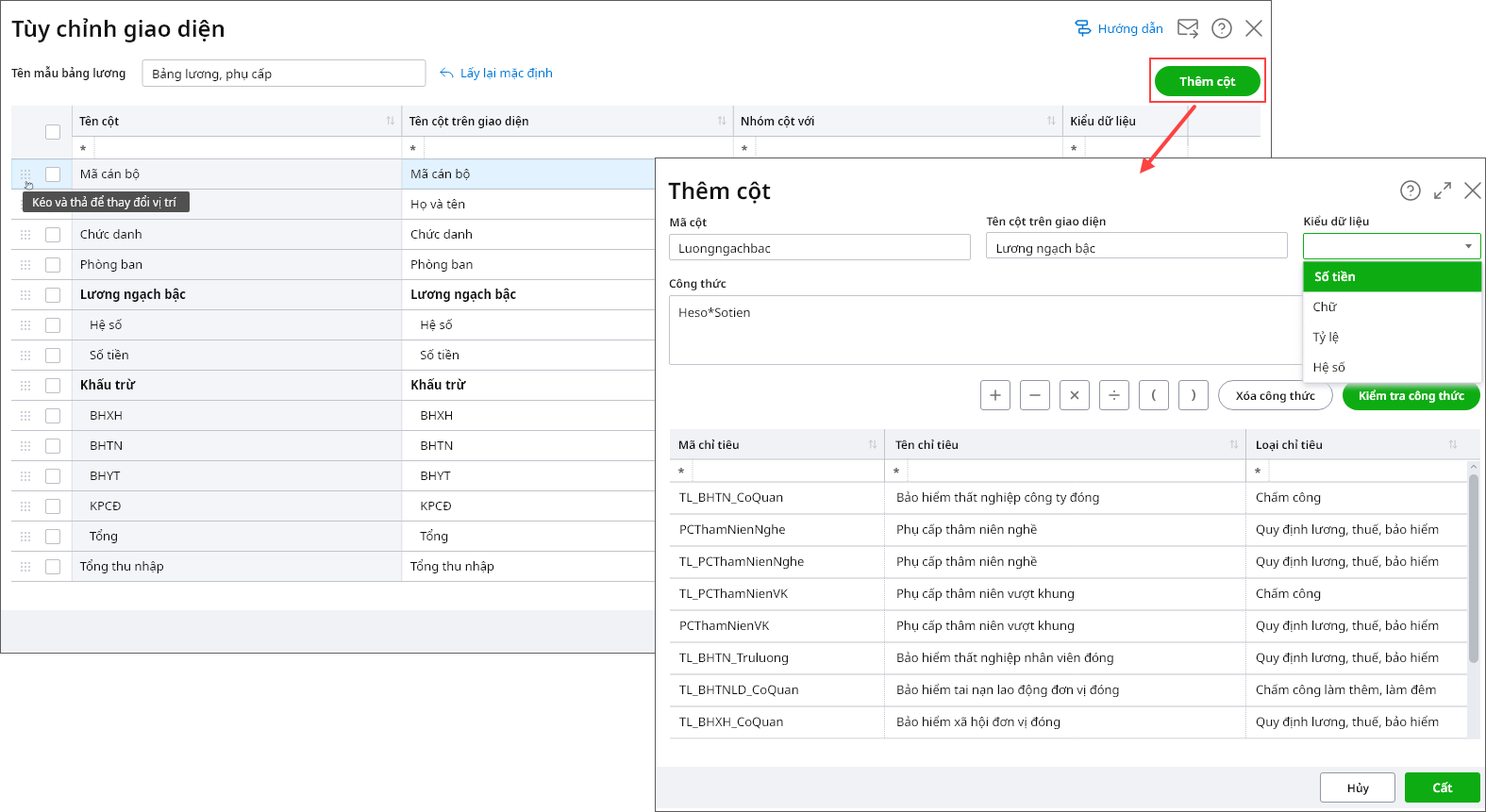
– Với cột anh/chị tự thêm mới thì có thể tùy ý chỉnh sửa hoặc xóa.
– Sau đó nhấn Cất để hoàn tất tùy chỉnh giao diện.
7. Để phân bổ lương theo nguồn, anh/chị chọn Tiện ích\Phân bổ nguồn.
- Chọn phân bổ theo bảng lương đã phân bổ trong năm hạch toán. Nhấn Phân bổ.
=> Chương trình sẽ tự động cập nhật tỷ lệ phân bổ của từng bộ thông tin Khoản lương – Chương – Khoản – Nguồn kinh phí có trong bảng lương tháng này theo tỉ lệ phân bổ của bảng lương tháng trước.
- Hoặc có thể sửa trực tiếp thông tin Nguồn, Tỷ lệ phân bổ và Số tiền theo nhu cầu.
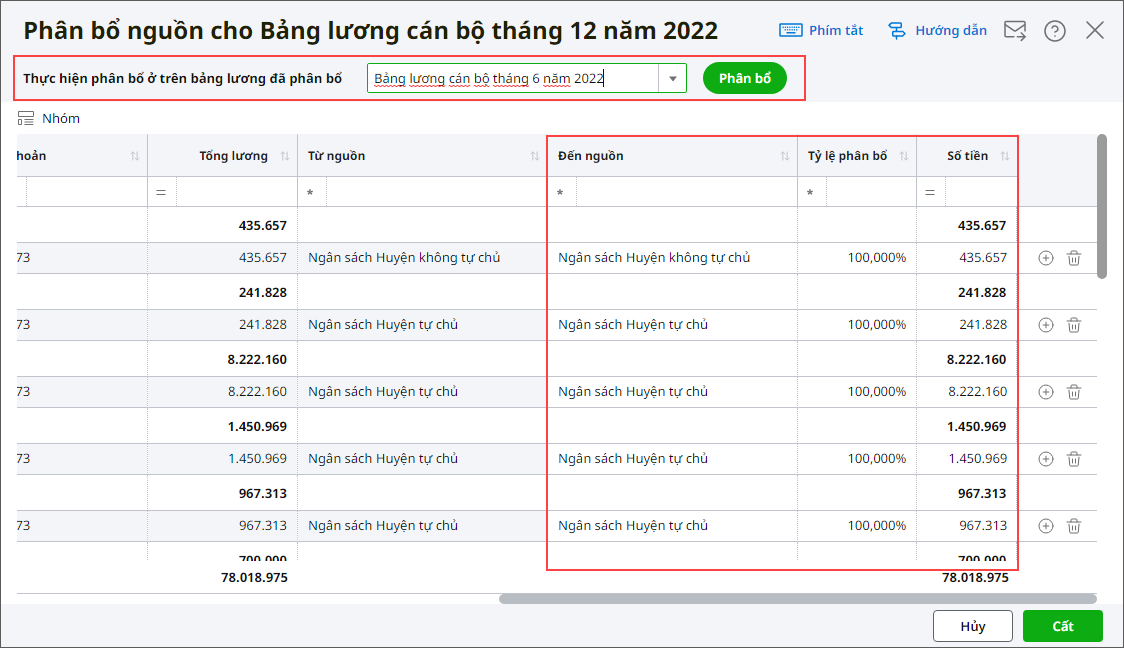
- Nhấn Cất.
8. Sau khi lập bảng lương, đơn vị có thể gửi email thông báo trả lương tới CBNV như sau:
- Tại bảng lương cần gửi, chọn vào biểu tượng ⏷, nhấn Gửi thông báo trả lương.
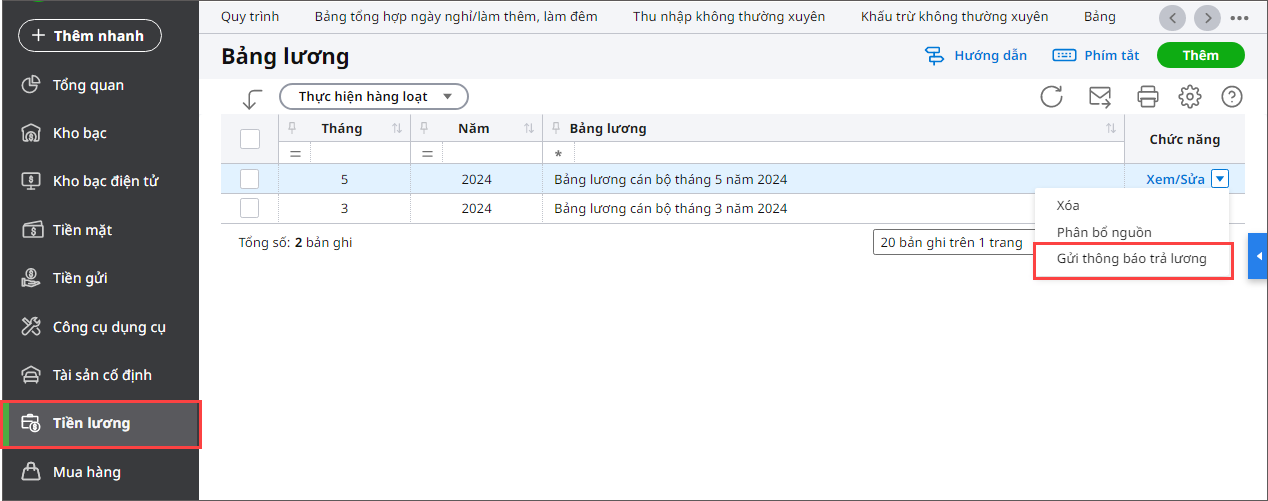
- Nhập các thông tin cần thiết như email gửi đi, các email gửi đến, tiêu đề, nội dung email,…
- Sử dụng AVA để soạn thảo lại email theo nhu cầu.
- Nhấn Đồng ý.